要开展Web自动化测试,首先需确定技术栈基础:因我们选择Python作为脚本开发语言,搭配pytest作为测试框架,所以Python环境是整个搭建的前提 ------它为脚本运行提供基础执行环境。在此之上,我们选用PyCharm作为集成开发环境(IDE) ,它不仅提供智能代码补全、调试支持和项目管理等强大功能,还能通过其集成的虚拟环境管理和包安装工具,便捷地统一安装和管理项目所需的各种依赖库。
在PyCharm中创建项目并配置好Python解释器后,进行核心的库依赖安装:
- 通过PyCharm的包管理工具安装pytest库,它将作为我们的测试框架。
- 同样通过PyCharm安装Selenium库,它提供了Python语言绑定,使得我们能够用Python代码调用WebDriver。
Selenium实现浏览器自动化的核心依赖是WebDriver。WebDriver是一套跨语言的接口和协议,用于标准化控制浏览器行为;而每种浏览器(如Chrome、Firefox)都有专属的驱动程序(Driver),负责在Selenium与浏览器之间传递指令并执行操作。因此,必须下载对应浏览器的WebDriver并完成系统路径配置 ------这是让Selenium能够"驱动"浏览器完成点击、输入等自动化操作的关键桥梁。
综上,环境搭建可依次完成:
-
安装Python,提供基础脚本运行环境。
-
安装PyCharm开发环境,作为核心开发工具,并统一管理pytest和Selenium等必要的库。
-
安装并配置对应浏览器的WebDriver(实现Selenium与浏览器间的通信)。
本项目案例我们以Windows环境 为例进行讲解,同时浏览器选择Chrome浏览器,因安装过程较为简单,请参照指引一步一步进行安装即可,本节内容不会对安装步骤进行极为详尽的罗列。如安装过程中遇到问题,建议参考相应的详细安装教程或通过搜索引擎查找解决方案。
安装Python
提供脚本运行的基础环境,支持Python语法解析和代码执行。
操作步骤 :
1.访问 Python官网 ,根据操作系统(Windows/Mac/Linux)下载对应版本(推荐3.8+,兼容性更优)。

2.安装时勾选"Add Python to PATH"(Windows必选,自动配置环境变量,避免后续手动添加)。
3.验证安装:打开终端输入命令:python --version:
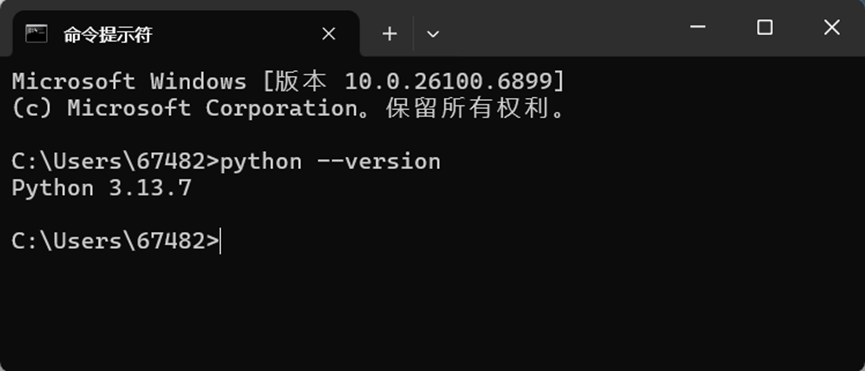
若输出Python版本,则安装成功。
安装PyCharm
操作步骤:
访问JetBrains官网下载PyCharm,根据操作系统选择合适的版本。(请自行解决激活码问题)
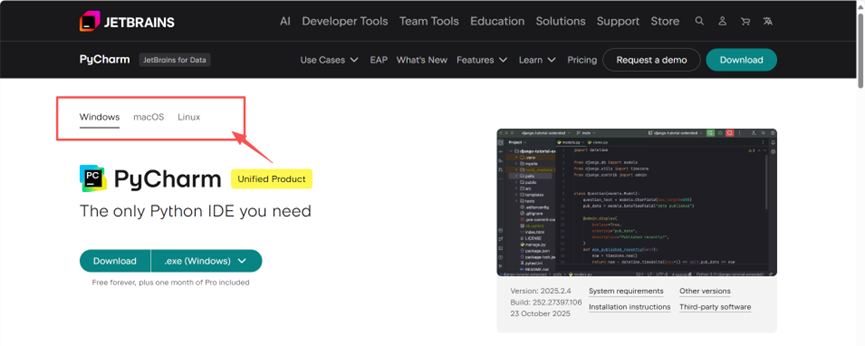
按向导完成安装,首次启动可选择主题和插件配置。
环境配置:
创建新项目时,PyCharm会自动检测已安装的Python解释器,我们创建一个名为"JBTest"的项目。可通过File > Settings > Project: [JBTest] > Python Interpreter确认解释器路径。
依赖库安装:
- 可以在PyCharm中打开终端,执行以下命令:

bash
pip install pytest # 测试框架
pip install selenium # 浏览器自动化库- 也可以在python解释器中通过添加按钮搜索指定的插件进行安装:
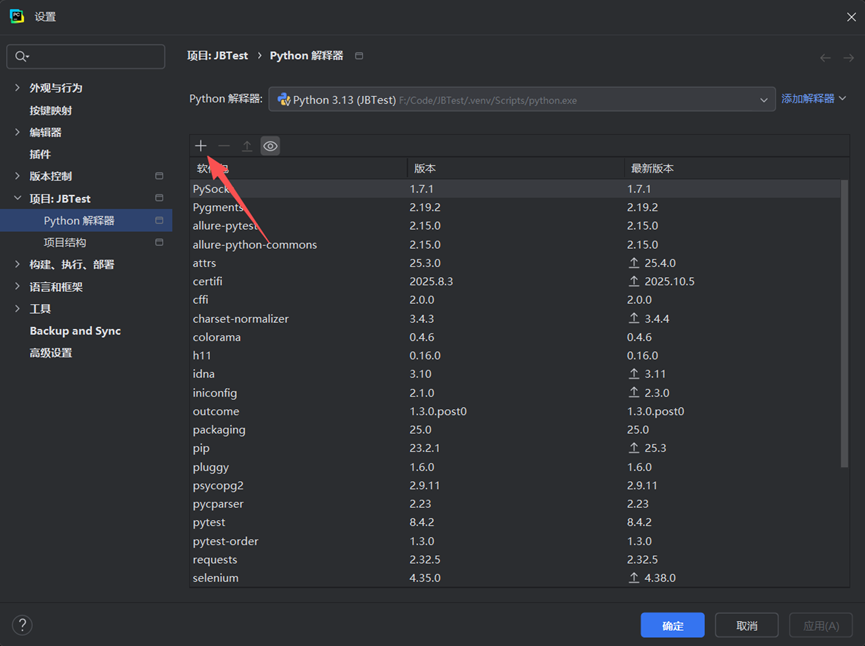
安装配置对应浏览器的WebDriver
确定目标浏览器及版本
WebDriver是Selenium与浏览器之间的"翻译官",不同的浏览器有不同的Driver,并且需与浏览器版本严格匹配,否则无法驱动浏览器。
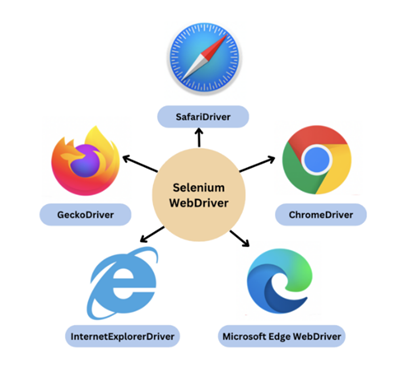
操作步骤:
我们采用Chrome浏览器,打开浏览器,查看版本:
Chrome:设置→关于Chrome→版本号(如:版本 142.0.7444.60)。
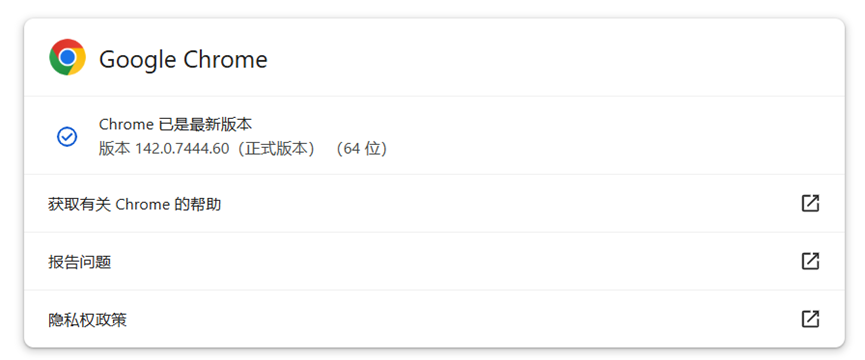
下载对应版本的WebDriver
Chrome浏览器对应的chromedriver可以通过以下地址下载:
https://getwebdriver.com/chromedriver
我们选择与Chrome版本一致的chromedriver版本,如果没有完全一致的则选择相近的版本,因为我们选择的是Windows环境,所以选择对应的win64版本下载。
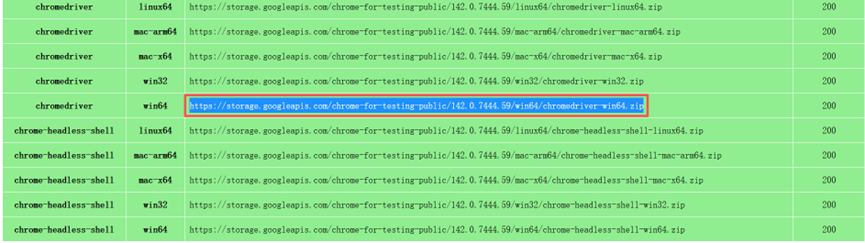
配置WebDriver环境变量
让系统能全局识别Driver路径,避免脚本中每次指定路径。
操作步骤:
1.将下载的Driver压缩包解压,得到可执行文件(如chromedriver.exe)。
2.新建一个文件夹(如D:\chromedriver-win64),将Driver放入该文件夹。
3.配置环境变量:
Windows:右键"此电脑"→属性→高级系统设置→环境变量→系统变量→Path→编辑→新建→输入Driver文件夹路径(如D:\chromedriver-win64)→依次确定。
4.验证配置:终端输入Driver文件名chromedriver,输出版本信息则配置成功。
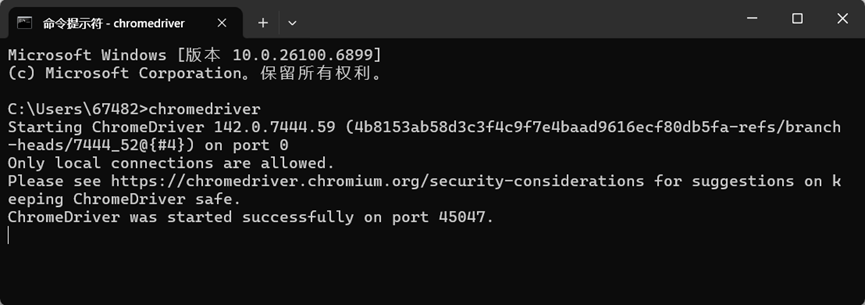
4.运行一个简单的自动化脚本
在上面的步骤中咱们已经在Pycharm中创建了JBTest项目,在这个项目中创建一个test_demo.py文件,输入以下代码,执行后若能自动打开浏览器并访问百度,则环境搭建成功:
python
from selenium import webdriver
def test_open_baidu():
# 初始化浏览器驱动(chrome浏览器)
driver = webdriver.Chrome()
# 打开百度
driver.get("https://www.baidu.com/")
#关闭浏览器
driver.quit()
if __name__ == "__main__":
test_open_baidu()